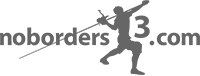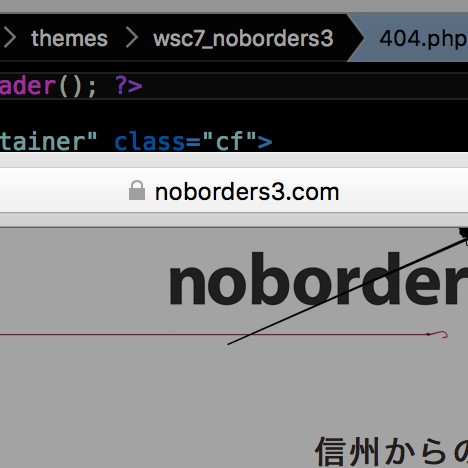
ブログを常時SSL化
釣行ではなく、ブログサイトの仕様変更のお知らせです。
この手の話は意味不明!という方はスルーしてください。閲覧にも支障はありません。
時代の流れや、Googleの方針からも、以前からSSLを導入しておきたいなぁとは考えていました。でもたかが個人ブログですし、アフィリエイトなんかもやってないので放置していました。
が、アドレスバーに出る警告がうざい・・・
というわけで、

セキュアな鍵かけました。
「http://」が「https://」になっています。
このブログを運用しているサーバのlolipopでは、無料の独自SSLである「Let's Encrypt」というサービスを提供しているので、お金もかかっていません。申し込んだら、後は自前のデータをいじったりするだけです。詳細はその時点でググる方が最良だと思いますので、簡単な流れを備忘録として残しておきます。
サーバ:lolipop
環境:wordpress
費用:無料
編集ソフト:coda(何でもいい)
- 無料SSL申し込み
- wordpressのダッシュボード/一般設定からULRを2種とも変更
- 投稿した画像や自サイトURLは、「Search Regex」というプラグインで一括置換(意図しない置き換え防止ために「http://ドメイン名」で置換すること)
- サイトのphpファイルも同様に必要箇所を一括置換
- .htaccessの最上部に301リダイレクトをコピペして「http」→「https」に向かせる
SSL化させると使えなくなる外部サービスなんかもありますが、私のシンプルなサイトでは大丈夫でした(たぶんw)。
意外と難しかったのは、補足的作業であるサイト解析ツール「Google Search Console」の設定の方でした。「httpとhttps、wwwの有る無し」などの異なるURLの管理方法がよくわかりませんでした。調べると、同じ悩みの人が大勢おり、解決方法としては、新旧のプロパティを全部登録しておくことのようです。
http://ドメイン名
http://www.ドメイン名
https://ドメイン名
https://www.ドメイン名
httpからhttpsにする場合はこの4つを登録することで、Consoleで「wwwの有り無し」の優先順位をつけられました。(※この方法がベストかは不明)
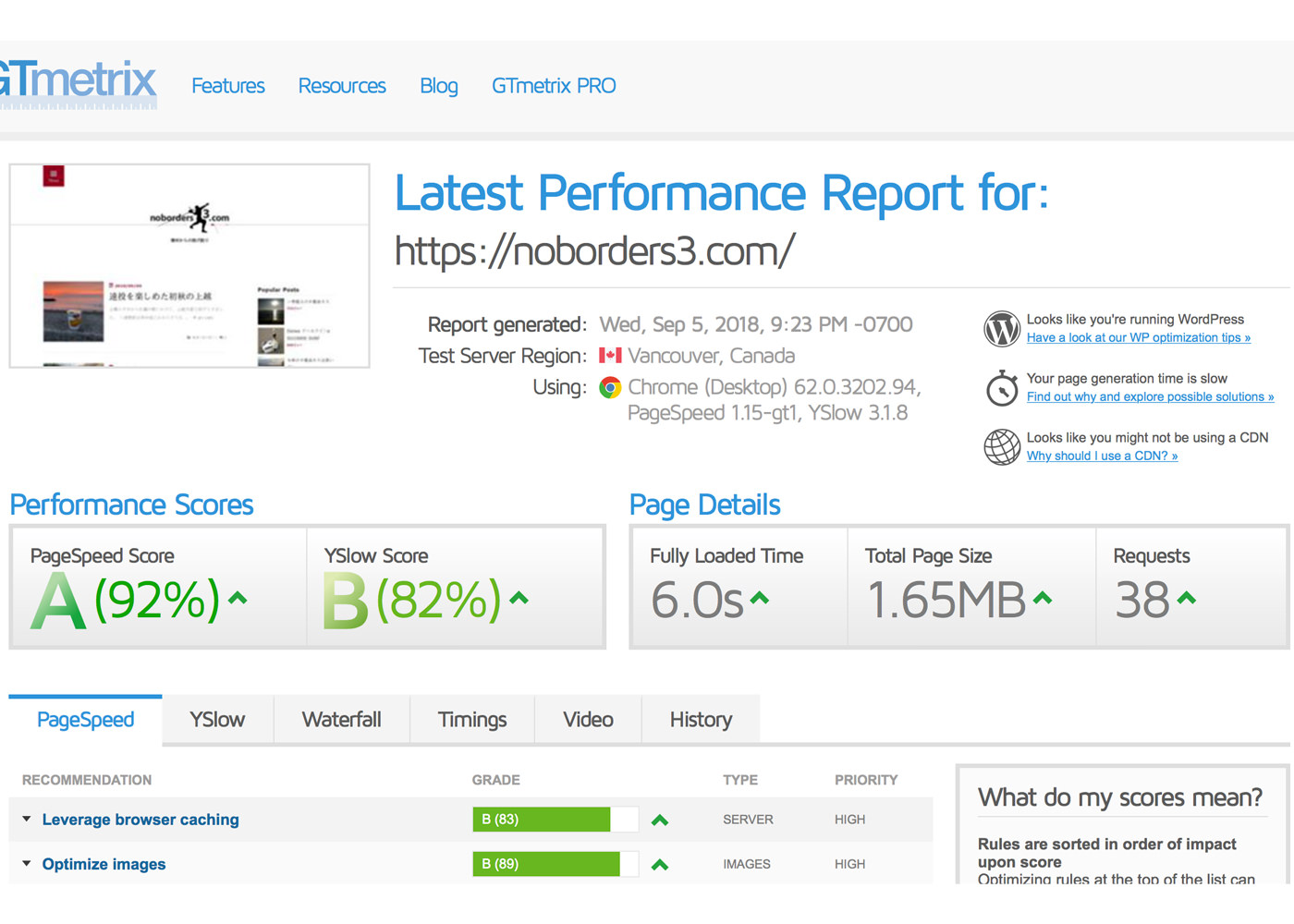
上記の設定を実施した後、試しに4タイプのULRで速度を測ってみたところ、やはり正規URLが一番早いものの、その差は微々たるものでしたので、これでよしとしました。
何か不具合を見つけられた方いらっしゃいましたら、コメント残していただければ幸いです。(※解決できるかは不明ですけどw)
2021/01/29補足と記事修正)
ここで書いたGoogle Search Consoleの設定は「URLプレフィクス」でのプロパティ登録のやり方でした。当時は理解が足りない状況でしたが方法はあっています。現在では特別な意図がない限りは一括管理型の「ドメインプロパティ」登録が便利です。